CAD中怎么通过3点画圆?
时间:2016-12-26 16:45:22 魔新豆网
Autodesk CAD是一款功能强大的工程图纸绘制软件,使用该软件我们可以绘制各式各样的图纸,操作灵活多样,下面我们就来使用Autodesk CAD来看看使用三点法是如何绘制圆形的吧。
1、打开Autodesk CAD这款软件,进入Autodesk CAD的操作界面,如图所示:
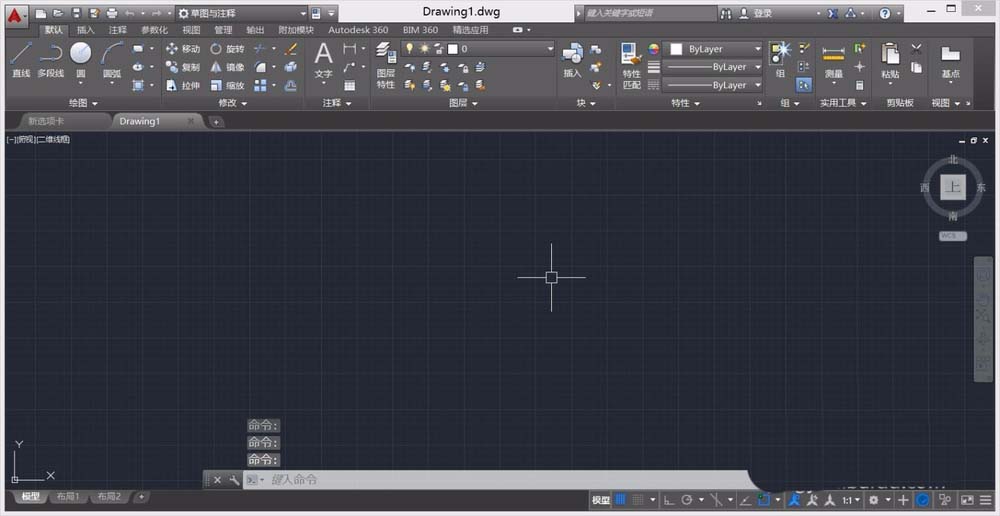
2、在该界面内找到圆工具选项,如图所示:
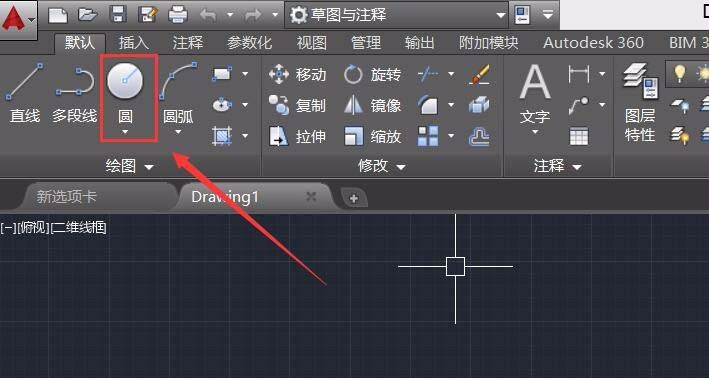
3、点击圆工具在其子级菜单里找到三点画圆选项,如图所示:
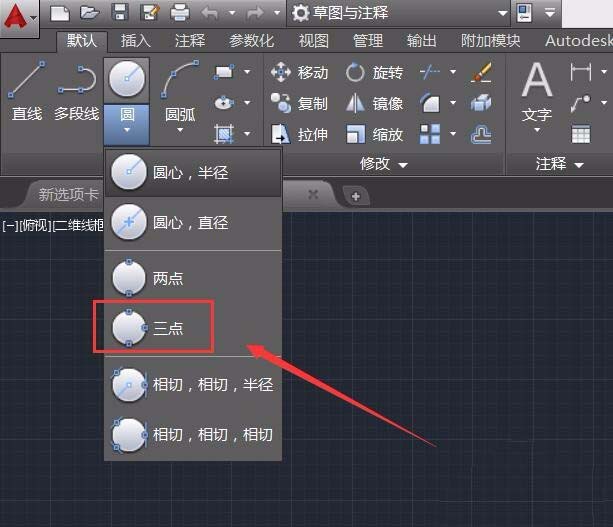
4、点击三点画圆选项,在工作区点击鼠标左键得到第一个点,如图所示:
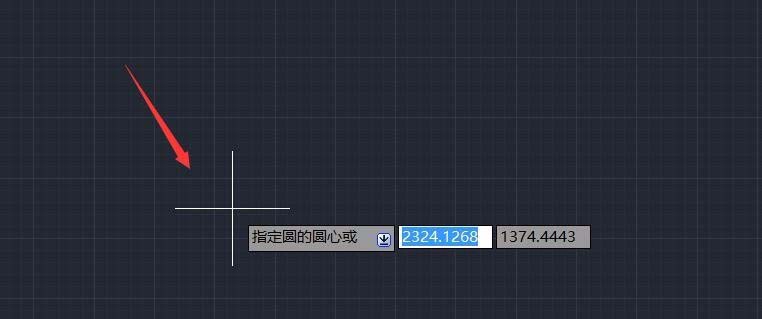
5、拖动鼠标左键,在另一个位置点击鼠标左键,确定第二个点,如图所示:
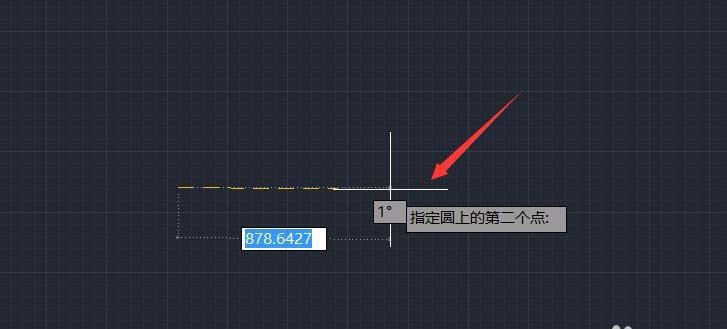
6、再次拖动鼠标左键,在另外的一个位置处得到第三个点,如图所示:
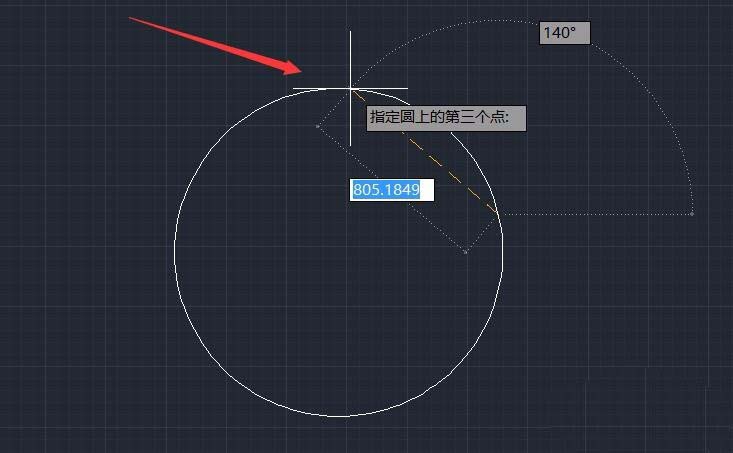
7、在第三点的位置点击鼠标左键,就得到了圆,如图所示:
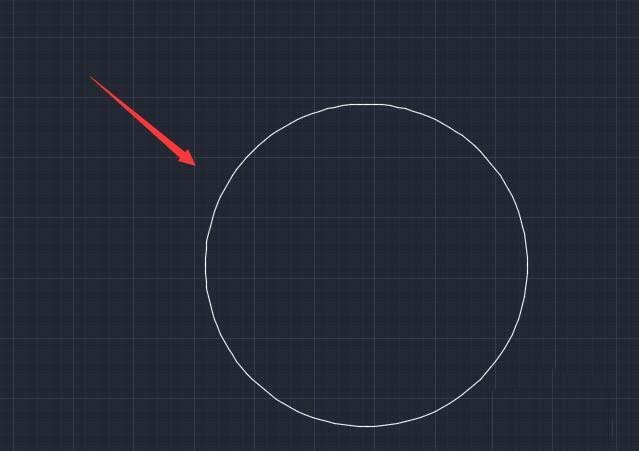
本文标签:
- 上一篇:3dmax怎么导出obj格式的文件?
- 下一篇:CAD在不规则区域内铺设图案的方法
读过此篇文章的网友还读过:
